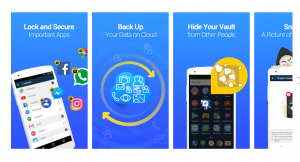విండోస్ 10 లో 0xc1900101 ఇన్స్టాలేషన్ లోపాలు- ఎలా పరిష్కరించాలి?
మీరు 0xc1900101 సంస్థాపనా లోపాలను చూస్తున్నట్లయితే. మీరు అప్గ్రేడ్ అయ్యే అవకాశాలు ఉన్నాయి విండోస్ 10 మునుపటి ఎడిషన్ నుండి లేదా సంస్కరణ నవీకరణను ప్రదర్శిస్తుంది. ఈ లోపాలు వివిధ డ్రైవర్-సంబంధిత కారకాలచే ప్రేరేపించబడతాయి. వినియోగదారులు వారి కంప్యూటర్లలో తాజా డ్రైవర్ నవీకరణలను వ్యవస్థాపించకపోతే. సరికొత్త విండోస్ 10 వెర్షన్ మరియు మరికొన్ని డ్రైవర్లు.
విండోస్ 10 కి అప్గ్రేడ్ చేయడానికి ప్రయత్నించిన చాలా మంది వినియోగదారులు నివేదించారు. 0xc1900101 లోపాల కారణంగా వారు నవీకరణ ప్రక్రియను పూర్తి చేయలేరు. శీఘ్ర రిమైండర్గా, డ్రైవర్ సమస్యలకు 0xC1900101 లోపాలు ప్రత్యేకమైనవి.
లోపం యొక్క విలక్షణమైన వాక్యనిర్మాణం ‘మేము విండోస్ 10 ని ఇన్స్టాల్ చేయలేము. మీరు విండోస్ 10 ని ఇన్స్టాల్ చేయడానికి ముందు మీ PC ని సరిగ్గా ఉన్న విధంగానే సెట్ చేసాము. 0xC1900101 - 0x30018. SYSPREP ఆపరేషన్ సమయంలో లోపంతో FIRST_BOOT దశలో ఇన్స్టాలేషన్ విఫలమైంది ’. కొన్నిసార్లు రెండవ లోపం కోడ్ భిన్నంగా ఉంటుంది మరియు కొన్నిసార్లు ఇది బూట్ మరియు SYSPREP కాదు. విండోస్ 10 ఇన్స్టాలర్లో లోపం ఉందని అర్థం. అది అధిగమించలేమని మరియు మేము దానిని రద్దు చేయాలి.
మీరు 0xC1900101 ను చూసినప్పుడు రాజ నొప్పి అయితే, ఇది షోస్టాపర్ కాదు, ఎందుకంటే ఇది సాధారణంగా ఆకృతీకరణ సమస్య. అదే మేము ఇప్పుడు పరిష్కరించబోతున్నాం.

విండోస్కు సంబంధించిన లోపాలు:
విండోస్ 10 క్రియేటర్స్ అప్డేట్ను ఇన్స్టాల్ చేసేటప్పుడు, ఇవి మీకు ఎదురయ్యే దోష సంకేతాలు:
- 1. 0xC1900101 - 0x2000 సి
- 2. 0xC1900101 - 0x20004
- 3. 0xC1900101 - 0x20017
- 4. 0xC1900101 - 0x30018
- 5. 0xC1900101 - 0x3000D
- 6. 0xC1900101 - 0x4000D
- 7. 0xC1900101 - 0x40017
మీరు ఆశ్చర్యపోవచ్చు, నేను ఎలా పరిష్కరించగలను, మీరు తగిన పరిష్కారం కోసం చూస్తున్నట్లయితే, మీరు సరైన స్థానానికి వచ్చారు. ఈ పోస్ట్లో, ‘మేము విండోస్ 10 - 0xc1900101’ దోష సందేశాన్ని ఇన్స్టాల్ చేయలేము లేదా నవీకరించలేము. మేము మీ కోసం అనేక పరిష్కారాలను సిద్ధం చేసాము. కాబట్టి, మీ కోసం ఉత్తమంగా పనిచేసేదాన్ని మీరు కనుగొనే వరకు మీరు జాబితాలో పని చేస్తున్నారని నిర్ధారించుకోండి.
విండోస్ 10 లో 0xc1900101 ఇన్స్టాలేషన్ లోపాలను పరిష్కరించండి:
అదృష్టవశాత్తూ, ఇది చాలా తరచుగా లోపానికి కారణమయ్యే సాధారణ అనుమానితులు. యాంటీవైరస్ సాఫ్ట్వేర్, ఫైల్లను లాక్ చేసే ఏదైనా, ఫైల్ మార్పులను పర్యవేక్షిస్తుంది మరియు డీమన్ టూల్స్ మరియు సిస్టమ్ డ్రైవర్లు వంటి కొన్ని ఇతర సాఫ్ట్వేర్ ముక్కలు. వీటిని క్రమబద్ధీకరించడం వల్ల విండోస్ 10 కూడా ఎప్పుడైనా ఇన్స్టాల్ అవుతుంది.
దశలు:
- మీ కంప్యూటర్ను సాధారణ మోడ్లోకి తిరిగి బూట్ చేయండి.
- C: $ Windows కు నావిగేట్ చేయండి. ~ BTSourcesPanther లేదా C: $ Windows. ~ BTsourcesRollback. ‘Setuperr.log’ అనే ఫైల్ కోసం చూడండి. సమస్యకు కారణమేమిటో ఇది మీకు ఖచ్చితంగా తెలియజేస్తుంది.
- ఇన్స్టాల్ను ఆపివేయడం ఏమిటో తెలుసుకోండి, అన్ఇన్స్టాల్ చేయడం, డిసేబుల్ చేయడం లేదా అప్డేట్ చేయడం ద్వారా దాన్ని పరిష్కరించండి మరియు ఇన్స్టాలేషన్ను మళ్లీ ప్రయత్నించండి.
లేదా:
లాగ్ ఫైళ్ళను చదవడం మీకు సౌకర్యంగా లేకపోతే, మేము బ్రాడ్-బ్రష్ విధానాన్ని ఉపయోగించవచ్చు మరియు 0xC1900101 ఇన్స్టాలేషన్ లోపాలకు కారణమయ్యే అత్యంత సాధారణ సమస్యలను పరిష్కరించవచ్చు.
- మొదట, మీ ఫైర్వాల్, యాంటీవైరస్ మరియు మీరు ఇన్స్టాల్ చేసిన మాల్వేర్ డిటెక్షన్ సాఫ్ట్వేర్ను అన్ఇన్స్టాల్ చేయండి.
- అప్పుడు, ఫైళ్ళను లాక్ చేసే ఏదైనా అన్ఇన్స్టాల్ చేయండి, ఉదాహరణకు, స్పైబోట్, అడావేర్ లేదా ఏదైనా ఎన్క్రిప్షన్ సాఫ్ట్వేర్.
- మీరు డీమన్ టూల్స్ లేదా ఇతర డ్రైవ్ సిమ్యులేటర్లను ఉపయోగిస్తుంటే, సేవను ఆపండి.
- మీ గ్రాఫిక్స్, ఆడియో, నెట్వర్క్ మరియు మదర్బోర్డ్ డ్రైవర్లన్నింటినీ నవీకరించండి.
- ఇన్స్టాల్ చేయడానికి ముందు తుది విండోస్ నవీకరణను జరుపుము, అందువల్ల మీకు ప్రతిదీ తాజాగా ఉంటుంది.
- చివరికి, సంస్థాపనను మళ్లీ ప్రయత్నించండి.

ఇప్పటికీ, అది పనిచేయకపోతే, మీ ప్రస్తుత విండోస్ ఇన్స్టాల్ యొక్క సమగ్రతను ధృవీకరించడానికి మేము సిస్టమ్ ఫైల్ చెకర్ మరియు డిప్లాయ్మెంట్ ఇమేజింగ్ మరియు సర్వీసింగ్ మేనేజ్మెంట్ను అమలు చేయవచ్చు.
- నిర్వాహకుడిగా కమాండ్ ప్రాంప్ట్ తెరవండి.
- ‘Sfc / scannow’ అని టైప్ చేయండి. ప్రాసెస్ను అమలు చేయనివ్వండి మరియు ఏవైనా లోపాలు ఉంటే వాటిని సరిచేయండి.
- అప్పుడు, ‘డిమ్ / ఆన్లైన్ / క్లీనప్-ఇమేజ్ / రిస్టోర్హెల్త్’ అని టైప్ చేయండి. మళ్ళీ, ప్రక్రియ పూర్తి చేసి, అది కనుగొన్న లోపాలను సరిచేయండి.
ప్రక్రియ లోపాలను కనుగొంటే, విండోస్ 10 అప్గ్రేడ్ను రీబూట్ చేసి మళ్లీ ప్రయత్నించండి. కానీ, ఏ ప్రక్రియలోనూ ఏదైనా తప్పు కనిపించకపోతే, మీరు క్లీన్ ఇన్స్టాల్ చేయవలసి ఉంటుంది. మీరు కోల్పోకూడదనుకునే ప్రతిదానికీ మీరు బ్యాకప్ చేయాలి. సిస్టమ్ పునరుద్ధరణ పాయింట్ లేదా సిస్టమ్ చిత్రాన్ని సృష్టించండి. క్లీన్ ఇన్స్టాల్ చేసి, ఆపై మిమ్మల్ని మళ్లీ పని చేసే PC కి తీసుకురావడానికి పునరుద్ధరణ లేదా చిత్రాన్ని ఉపయోగించండి.
ఇంకా:
ఇది మీకు సహాయం చేస్తుందని మేము ఆశిస్తున్నాము.
ఇవి కూడా చూడండి: రోకులో షోబాక్స్ను ఎలా ఇన్స్టాల్ చేయాలి - దశల్లో